Reklame
Når du overvejer at arbejde med tal, er Microsoft Word sandsynligvis ikke det første værktøj, der kommer til at tænke på. Excel har været go-to-regneark-appen i årevis, og du kan finde masser af alternativer 5+ Cross-platform Excel-alternativer til, når du er ude af kontorBekymret for dine Excel-filer, når du arbejder hjemmefra eller skifter fra Windows til et alternativt operativsystem? Slap af! Her er dine Excel-alternativer på tværs af platforme. Læs mere hvis du ikke har en kopi af Microsoft Office.
Excel er så dominerende, at mange mennesker ikke engang ved, at Word har noget grundlæggende værktøjer til matematik Hvordan man skriver matematisk ligning på Office 2016Brug for at lægge en matematisk ligning i et Microsoft Word-dokument? Sådan sikres det, at det ser perfekt ud hver gang. Læs mere . Vær ærlig, hvor mange gange har du nået den nærmeste lommeregner, når du får en tabel med figurer i et dokument, du arbejder på?
Det behøver ikke være sådan. Jeg vil vise dig, hvordan du let tilføjer rækker i en tabel i Word.
1. Opret en tabel
Du kan kun bruge matematikfunktionerne i Word, når du arbejder på et bord. Der er ingen måde at tilføje figurer sammen på, hvis de bare er i almindelig tekst.
For at placere en tabel i et Word-dokument skal du enten gå til Indsæt> Tabel og vælg størrelsen på det gitter, du ønsker, eller kopier og indsæt en tabel i dit dokument fra Excel. Sørg for, at du efterlader en tom række.
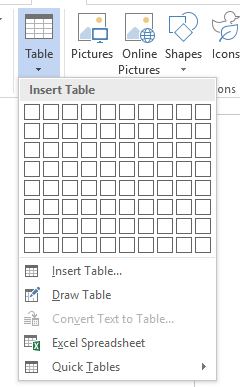
Du skulle ende med noget lignende:
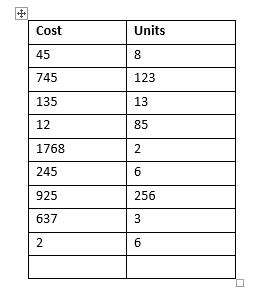
2. Aktivér faner for design og layout
De to faner, du har brug for at arbejde med tabeller, er som standard skjult. Du kan kun aktivere og bruge dem ved at klikke på din tabel.
Når din tabel er valgt, ser du det Design og Layout vises i række med faner. Vælg Layout.
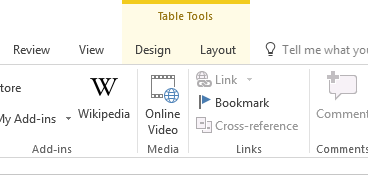
Sæt markøren, når du vil, at Word skal placere den endelige beregning.
3. Vælg din formel
Med Layout valgt fane, find Formel -knappen på højre side af båndet.
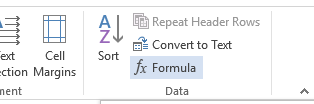
For at udføre en simpel tilføjelsesberegning skal du bare trykke Okay. Word placerer automatisk resultatet på dit bord.
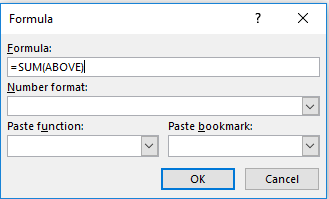
Føj færdigbehandlingen til dit bords design, og du er færdig.
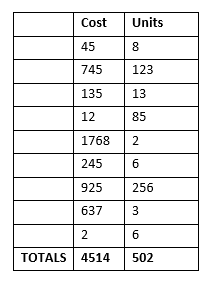
Vidste du om denne lette måde at tilføje rækker i Microsoft Word? Hvad andre pæne tricks Brug dette trick til bedre tabelpositionering i Microsoft WordOrganisering af tabeller i Microsoft Word kan være en enorm smerte, men der er et mindre kendt trick, der kan gøre dit liv meget lettere. Læs mere ved du noget om? Du kan efterlade dine tanker i kommentarerne herunder.
Dan er en britisk udstationerede, der bor i Mexico. Han er den administrerende redaktør for MUOs søsterwebsted, Blocks Decoded. På forskellige tidspunkter har han været Social Editor, Creative Editor og Finance Editor for MUO. Du kan finde ham strejfe rundt om showet på CES i Las Vegas hvert år (PR-folk, række ud!), Og han laver masser af sider bag kulisserne...

